Índice da página
Sobre o autor
Tópicos quentes
Atualizado em 26/08/2025
Quando se trata de gerenciar partições em um computador, há muitas opções disponíveis para usuários normais aplicarem e experimentarem. Muitos usuários relatam que o software gerenciador de partição oferece os melhores recursos e facilidade de uso. No entanto, a maioria das pessoas responde que um software gerenciador de partição confiável cobra por recursos avançados.
Então, existe um gerenciador de partições gratuito que pode ajudar usuários comuns a executar operações básicas de gerenciamento de disco gratuitamente? Claro. Continue lendo para obter um dos práticos softwares de partição compatíveis com a sua versão do Windows.
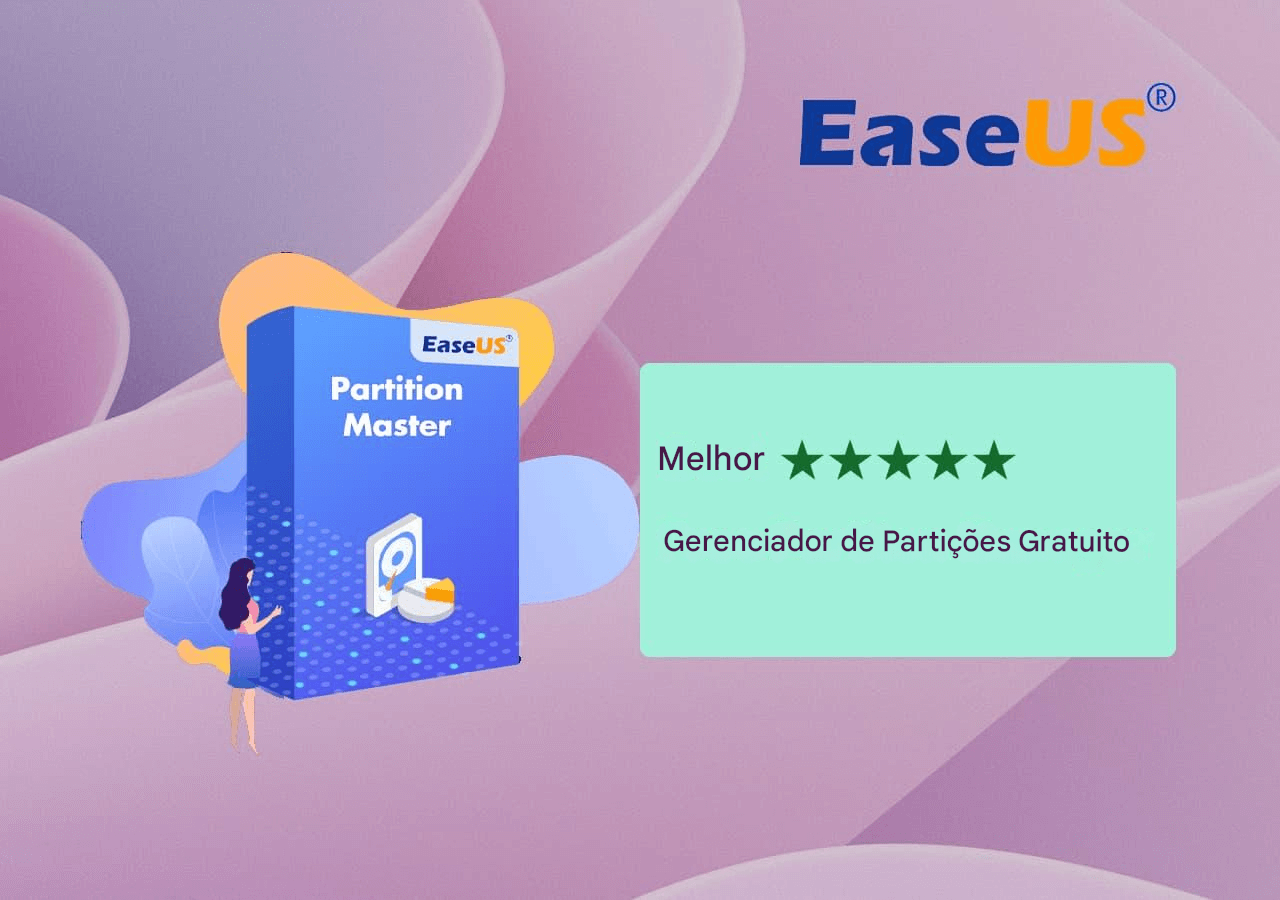
Os 11 melhores gerenciadores de partição para Windows
Não importa se você não quer perder tempo testando o software ou não tem certeza de qual atende melhor às suas necessidades. A seguir está uma lista dos 11 melhores softwares de gerenciamento de partição que selecionamos entre mais de 30 ferramentas semelhantes.
Você pode dar uma olhada rápida na tabela aqui e ela pode ajudá-lo a encontrar o melhor gerenciador de disco desejado para PCs com Windows:
Aqui está uma olhada em alguns dos melhores gerenciadores de partição:
| Software gerenciador de partição🧰 | Gratuito ou Pago💵 | Seguro🛡️ | Bom para🧑🏻💻 |
|---|---|---|---|
|
Sim |
Software de particionamento completa para usuários iniciantes e avançados. | |
|
Sim |
Usuários de CD bootável e USB bootável. |
|
|
Sim |
Gerenciador de partições gratuito para uso pessoal e doméstico. |
|
|
Sim |
Software de partição rápido e gratuito |
|
|
Sim |
Ferramenta integrada do Windows |
|
|
Não para iniciantes |
Ferramenta integrada do Windows |
|
|
Estilo da velha escola; Use teclas de função. |
Usuários de CD bootável e USB bootável. | |
|
Sim |
Ferramenta de particionamento gratuita para iniciantes |
|
|
Instável |
Programa de particionamento gratuito para usuários domésticos |
|
|
Sim | Programa de particionamento fácil para usuários | |
| MiniTool Partition Wizard |
|
Sim | Escolha de iniciantes |
Entre os 11 melhores gerenciadores de partição gratuitos, é altamente recomendado que novos iniciantes no Windows 11/10 ou até mesmo usuários mais antigos do Windows peçam ajuda ao EaseUS Partition Master se precisarem de uma ferramenta multifuncional.
Quanto aos administradores do Windows ou usuários avançados que não desejam usar nenhum software, o Gerenciamento de Disco ou o CMD estão qualificados para realizar tarefas de particionamento de disco.
Sinta-se à vontade para compartilhar este artigo de revisão completo com todos os seus amigos que procuram um software gerenciador de partição confiável.
1. EaseUS Partition Master Free
EaseUS Partition Master Free está além da maioria dos softwares gerenciadores de partição gratuitos com funções mais úteis. A ferramenta mágica de partição inclui opções básicas de partição, mas também suporta limpar disco, inicializar para MBR ou GPT, fazer um teste de superfície do disco, alterar a letra da unidade, verificar o sistema de arquivos, etc.
Além de um programa completo de partição de disco, o EaseUS Partition Master também funciona como um assistente de clonagem de partição de disco e conversor de disco, que pode fazer clonagem de partição, converter NTFS para FAT32 ou converter FAT32 para NTFS, converter MBR para GPT ou converter GPT para MBR.

- SO suportado: Windows 11/10, Windows 8.1/8/7 e sistemas mais antigos
- Versão mais recente: V19.9 com novos recursos.
Baixe gratuitamente o EaseUS Partition Master:
Comentários, prós e contras do software EaseUS Partition Manager:
Avaliação do especialista:
![]() Prós
Prós
- Passos simples – fáceis de usar.
- Suporta gerenciamento básico de disco: redimensionar, criar, formatar, excluir, mover, ocultar.
- Grátis para copiar tudo de uma unidade para outra.
- Visualize as alterações antes de executar funções.
- Obtenha outras funções úteis, como alterar rótulo, ativar, inicializar disco para MBR ou GPT, etc.
- Suporta os sistemas de arquivos padrão: NTFS, EXT2/3/4, FAT12/16/32, ReFS, exFAT.
![]() Contras
Contras
- Trabalho apenas para uso pessoal. Para empresas, verifique EaseUS Partition Master Enterprise Edition .
- Alguns recursos só funcionam se você comprar a versão paga.
- A versão gratuita não suporta a conversão de MBR em GPT.
Pensamento do Editor
O EaseUS Partition Master Free Edition é incrivelmente simples de usar, um dos muitos motivos pelos quais você deve considerá-lo ao procurar uma boa ferramenta gratuita de particionamento de disco. - por Time Fisher de Lifewire.com
📖Leia também: EaseUS Partition Master Portable | Sem Download🔥
2. Gparted/GNOME Partition Editor
O Gparted é seguro? Sim!
Gparted é um software gerenciador de partições gratuito que pode ser usado para redimensionar, criar, copiar e mover partições em seu computador. É uma ferramenta moderna para pessoas que precisam otimizar o uso do disco. O Gparted é muito fácil de usar, mesmo para iniciantes. Gparted é a ferramenta perfeita para quem precisa gerenciar seu espaço em disco com sua interface simples e recursos diretos.
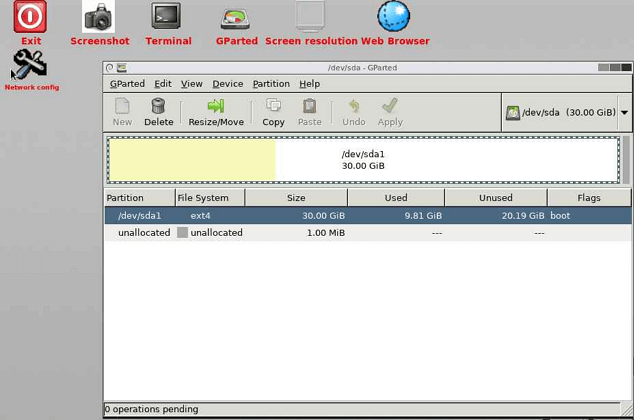
- SO suportado: Linux, Windows, Mac OS X
- Versão mais recente: V1.5.0
Comentários, prós e contras do Gparted Free Partition Manager:
Avaliação do especialista:
![]() Prós
Prós
- Manipule software em vários sistemas de arquivos: btrfs, exfat, ext2/3/4, f2fs, FAT16/32, hfs/hfs+, linux-swap, luks, lvm2 pv, nilfs2, NTFS,
- Sistemas de arquivos reiserfs/4, udf, ufs e xfs
- Interface clara.
![]() Contras
Contras
- O download leva muito mais tempo do que outros gerenciadores de partição gratuitos, quase 400 MB.
- Precisa inicializar o software a partir de um dispositivo inicializável. (Você precisa gravar o arquivo iso em um CD e inicializar o PC a partir do dispositivo inicializável.
Pensamento do Editor
O GParted é usado para criar, excluir, redimensionar, mover, verificar e copiar partições de disco e seus sistemas de arquivos. Isso é útil para criar espaço para novos sistemas operacionais, reorganizar o uso do disco, copiar dados residentes em discos rígidos e espelhar uma partição com outra (imagem de disco). - de Wikipedia
3. Paragon Partition Manager Free
Paragon Partition Manager é um gerenciador de partições gratuito no Windows 10/8/7 que pode ser usado para redimensionar, criar, formatar e excluir partições. Ele também oferece suporte a disco inicializável WinPE e conversão de disco (converter MBR em GPT ou vice-versa) e oferece uma ampla gama de recursos para usuários domésticos e empresariais. O software está disponível em versões gratuitas e pagas, sendo que esta última oferece recursos mais avançados, como suporte para migração de SO e backup de disco.
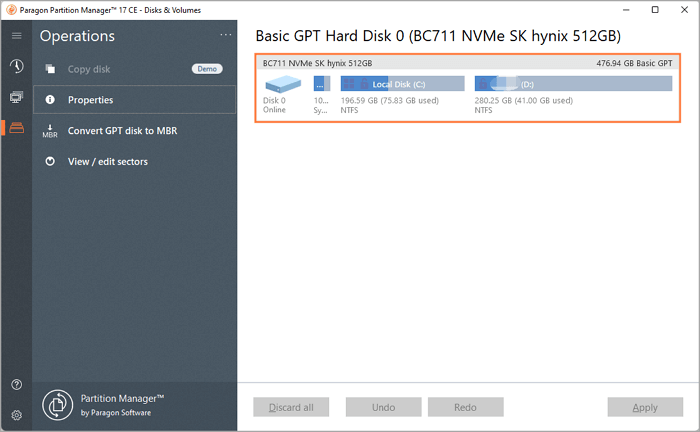
- SO suportado: Windows 10/8/7
- Versão mais recente: V17.9.1
Comentários, prós e contras do Paragon Free Partition Manager:
Avaliação do especialista:
![]() Prós
Prós
- Suporta recursos básicos de gerenciamento de partição.
- Inclui função de visualização antes de fazer alterações.
- Suporta sistemas de arquivos padrão.
![]() Contras
Contras
- Atualize para o Pro para obter alguns recursos avançados.
- Demore um pouco mais para baixar.
- Não consigo ver o suporte do Windows 11 no site oficial.
Pensamento do Editor
O Paragon Partition Manager Free organiza facilmente seu disco rígido e redistribui o espaço livre para melhorar o desempenho do sistema. - de G2.com
4. NIUBI Partition Editor Free Edition
Se você está procurando um gerenciador de partições gratuito, experimente o NIUBI Partition Editor. É um programa poderoso, mas fácil de usar, que permite redimensionar, criar, formatar e excluir partições rapidamente. Além disso, ele vem com uma série de outros recursos, como conversão entre sistemas de arquivos NTFS e FAT32, alteração do tamanho do cluster, ocultação ou exibição de partições e muito mais.
E se você tiver algum problema, o arquivo de ajuda integrado do programa é muito abrangente e deve ser capaz de responder a quaisquer perguntas que você tenha. No geral, NIUBI Partition Editor é uma excelente escolha para quem precisa de um gerenciador de partições gratuito.
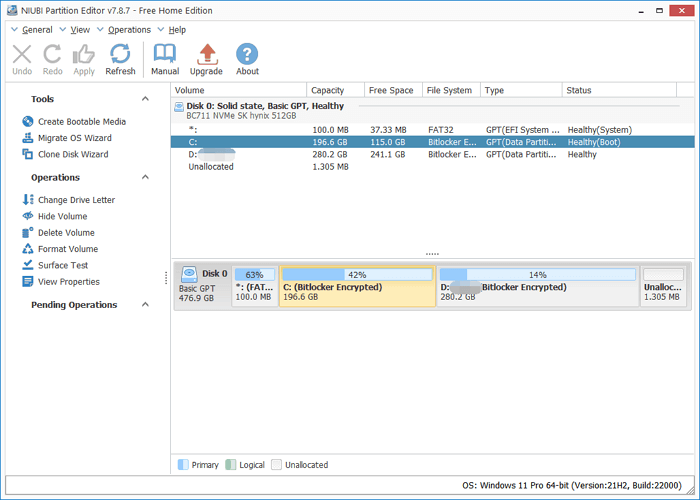
- SO suportado: Windows 11/10/8/7, Vista e XP
- Versão mais recente: V9.7.3
Comentários, prós e contras do NIUBI Partition Editor:
Avaliação do especialista:
![]() Prós
Prós
- Gratuito para usar todas as funções: Redimensionar/Mover, Copiar, Converter
- Suporta Windows 11/10/8/7/Vista/XP.
- Conversor de disco gratuito: converta MBR em GPT, converta NTFS em FAT32, converta lógico em primário.
![]() Contras
Contras
- Capacidade limitada do disco rígido.
- Não é gratuito para uso comercial.
- O Bootable Media Builder e a reversão de 1 segundo são necessários na edição paga.
Pensamento do Editor
O NIUBI Partition Editor Free Edition é um gerenciador de partições gratuito para Windows 11, 10, 8, 7, Vista e XP (32 e 64 bits). É 100% gratuito para usuários domésticos, 100% limpo e sem anúncios ou plugins. - de Download CNET
5. Gerenciador de partição gratuito integrado - Gerenciamento de disco
O Windows 10 possui software de partição? SIM! O Gerenciamento de disco do Windows é bom o suficiente se você estiver procurando um software para gerenciar partições em uma unidade NTFS.

- SO suportado: Windows 11/10/8/7, Vista/XP e todos os servidores Windows
- Versão mais recente: Atualizada a cada atualização do Windows.
Comentários, prós e contras do gerenciamento de disco:
Avaliação do especialista:
![]() Prós
Prós
- Gratuito.
- Ferramenta integrada do Windows.
- Suporta recursos padrão: estender, reduzir, excluir, formatar volumes e alterar letras e caminhos de unidade.
- Suporta todas as versões do Windows.
![]() Contras
Contras
- Funciona apenas para o sistema de arquivos NTFS.
- Estenda volume ficará cinza se não houver espaço não alocado próximo à partição de destino.
- Nenhuma função extra que outras.
- Nenhuma opção de desfazer.
Pensamento do Editor
O Gerenciamento de Disco é um utilitário de sistema do Windows para operações avançadas de armazenamento. Aqui estão algumas tarefas que você pode realizar com o Gerenciamento de Disco: Configurar uma nova unidade, estender um volume para um espaço que ainda não faz parte de um volume na mesma unidade, Reduzir uma partição, por exemplo, para permitir a expansão para uma partição vizinha, alterar uma letra de unidade ou atribuir uma nova letra de unidade. - de Microsoft
6. Ferramenta de partição gratuita integrada - prompt de comando
Outro gerenciador de partição gratuito, como o Gerenciamento de Disco do Windows, é o Prompt de Comando. Ele permite criar, limpar, excluir e estender partições de disco. Ele processa os comandos para o sistema operacional e executa operações mais rapidamente do que o gerenciamento de disco, fornecendo acesso direto aos usuários do Windows que assumem o controle de suas unidades de disco.
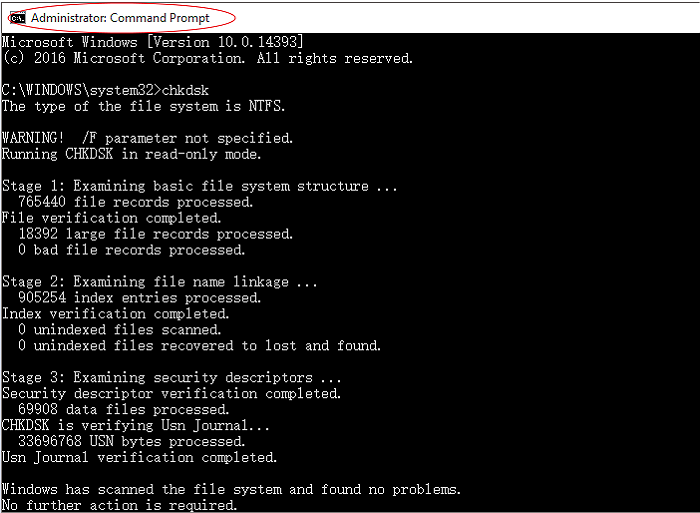
- SO suportado: Windows 11/10/8/7, Vista/XP e todos os servidores Windows
- Versão mais recente: Atualizada a cada atualização do Windows.
Comentários, prós e contras do prompt de comando:
Avaliação do especialista:
![]() Prós
Prós
- Gratuito.
- Suporta todas as versões do Windows.
![]() Contras
Contras
- Nenhuma opção de desfazer.
- A linha de comando errada causará perda de dados.
Pensamento do Editor
O Prompt de Comando é um aplicativo interpretador de linha de comando disponível na maioria dos sistemas operacionais Windows. Ele é usado para executar comandos inseridos. A maioria desses comandos automatiza tarefas por meio de scripts e arquivos em lote, executa funções administrativas avançadas e soluciona certos tipos de problemas do Windows. - por Time Fisher de Lifewire
Você também pode querer aprender como usar essa ferramenta. Se sim, siga este link para obter a resposta:
7. Cute Partition Manager
Assim como o Gparted, o Cute Partition Manager é uma software de partição de disco útil que inicializa apenas a partir de um dispositivo inicializável. Você precisa instalar o software em um USB ou CD inicializável e reiniciar o PC para carregar o programa. Ele pode ser usado para criar, excluir partições e alterar o sistema de arquivos.
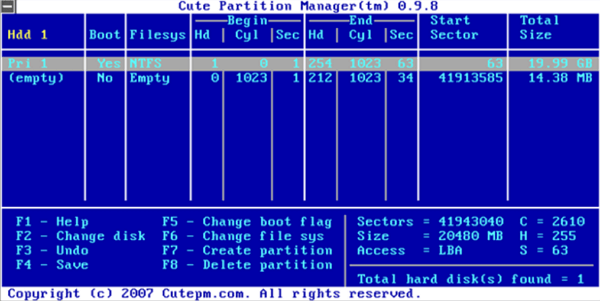
- SO suportado: Windows
- Versão mais recente: V0.9.8
Comentários, prós e contras do Cute Partition Manager:
Avaliação do especialista:
![]() Prós
Prós
- Execute a partir de um dispositivo inicializável sem limitação do sistema operacional Windows.
- Tamanho de arquivo pequeno - download rápido.
- Visualize as alterações antes de salvá-las.
![]() Contras
Contras
- Interface antiquada.
- Demora muito para inicializar.
- Insira o tamanho da partição manualmente.
- Não é possível redimensionar e mesclar partições.
Pensamento do Editor
O Cute Partition Manager é um aplicativo útil que permite criar e editar as propriedades das partições do seu disco rígido. Ele tem como objetivo fornecer as ferramentas necessárias para organizar seu HD em diferentes partições. - de SOFTPEDIA
8. IM-Magic Partition Resizer
IM-Magic Partition Resizer é um gerenciador de partições gratuito que pode redimensionar, estender, mover, copiar, limpar e mesclar partições sem perda de dados. Com este gerenciador de partição, você pode converter MBR em GPT e lógico em primário sem perda de dados. Não requer nenhum conhecimento técnico e até mesmo um novato pode usá-lo para redimensionar a partição. Basta seguir o assistente para concluir o redimensionamento da partição em minutos.

- SO suportado: Windows 11/10/8.1/8/7 e Vista/XP/2000
- Versão mais recente: V6.9
Comentários, prós e contras do IM-Magic Partition Resizer:
Avaliação do especialista:
![]() Prós
Prós
- Suporta versão portátil.
- Forneça um tutorial passo a passo sobre a interface.
- Suporta muitas funções: gerenciamento essencial de disco, clonagem de partição e conversão de disco.
![]() Contras
Contras
- A edição paga suporta alguma tecnologia avançada: mídia.
- Tecnologia de extensão de 1 segundo, tecnologia cancel-at-well, proteção contra reversão e inicialização
Pensamento do Editor
O IM-Magic Partition Resizer foi especialmente projetado para oferecer os meios para modificar a estrutura atual do disco rígido para atender às suas necessidades. - de SOFTPEDIA
9. Macrorit Partition Expert
Macrorit Partition Expert é um gerenciador de partições gratuito para Windows XP, Vista, 7, 8, 10. Com Macrorit Partition Expert, você pode estender, criar e formatar partições. Macrorit Partition Expert é compatível com disco GPT e disco MBR. Se você deseja atualizar seu disco rígido, experimente sua nova função gratuita - Migrar SO.

- SO suportado: Windows 11/10/8/7 e Vista/XP
- Versão mais recente: V17.9.1
Comentários, prós e contras do Paragon Free Partition Manager:
Avaliação do especialista:
![]() Prós
Prós
- Fácil de usar.
- Inclui uma edição portátil.
- Suporta opções básicas e avançadas.
![]() Contras
Contras
- Não é possível gerenciar um disco maior que 16T na edição gratuita.
- O Windows 11 Microsoft Defender lançou um aviso de risco quando instalei o pacote.
Pensamento do Editor
O Paragon Partition Manager Free organiza facilmente seu disco rígido e redistribui o espaço livre para melhorar o desempenho do sistema - por Time Fisher do G2.com
10. Active@ Partition Manager
Active@ Partition Manager é um gerenciador de partições gratuito da LSoft Technologies. É uma excelente ferramenta para gerenciar partições e volumes do seu computador. Com o Active@ Partition Manager, você pode criar, formatar, excluir e editar partições facilmente. Após um longo período de atualização do produto, ele lançou uma nova versão em 2 de novembro de 2021.

- SO suportado: Windows 10/8/7
- Versão mais recente: V23
Comentários, prós e contras do Active@ Partition Manager:
Avaliação do especialista:
![]() Prós
Prós
- Fácil de usar.
- Suporta funções de partição comuns.
- Suporta alterações de reversão.
- Inclua um tutorial passo a passo se você clicar no botão "Ajuda".
![]() Contras
Contras
- Não é possível clonar partição.
- Menos opções para gerenciamento de disco.
Pensamento do Editor
O Active@ Partition Manager é um aplicativo gratuito que ajuda você a gerenciar dispositivos de armazenamento e as unidades lógicas ou partições que eles contêm. - de G2.com
11. MiniTool Partition Wizard Free
MiniTool Partition Wizard Free afirma ser um gerenciador de partições gratuito para organizar partições de disco, medir o desempenho da unidade de disco e analisar o uso do espaço em disco de maneiras simples. Os usuários do Windows podem aplicar este gerenciador de partição gratuito para reparticionar discos rígidos, formatar sistemas de arquivos de verificação de partição em discos problemáticos e até mesmo converter FAT em NTFS.

- SO suportado: Windows 11/10/8.1/8/7
- Versão mais recente: V12.8
Comentários, prós e contras do MiniTool Partition Wizard Free:
Avaliação do especialista:
![]() Prós
Prós
- Design de interface amigável.
- Compatível com a maioria dos sistemas operacionais Windows.
- Fornece outros recursos além da formatação.
![]() Contras
Contras
- Não é possível clonar partição.
- Menos opções para gerenciamento de disco.
Pensamento do Editor
Esta ferramenta de software facilita o particionamento de seus discos, o gerenciamento de seus arquivos e a análise do desempenho do disco. - de Techradar
Dicas para selecionar o melhor gerenciador de partição gratuito💡
A seguir, você obterá uma lista de detalhes sobre como a EaseUS seleciona os melhores gerenciadores de partição em mais de 30 fornecedores de software:
| 🔢Quantos gerenciadores de partição testamos | 30 gerenciadores de partição |
| ⏳Por quanto tempo testamos essas ferramentas de partição | 25 dias |
| 💵Quanto gastamos na prova | US$569,95 (alguns afirmam ser gratuitos, mas não) |
| 🧑🏻💻Quais sistemas testamos | Windows 11, Windows 10, Windows 8.1/8/7 e sistemas mais antigos |
| 💽Quais unidades de disco testamos | HDDs ATA e sATA, SSDs SATA, SSDs M.2/NVMe |
| 🎯Quais situações testamos | Criar, excluir, ampliar, diminuir, mover, formatar, limpar e clonar partições, converter partições para NTFS/FAT32, converter disco para MBR/GPT, etc. |
Então, como selecionamos um gerenciador de partições gratuito adequado? Ou como podemos definir se as ferramentas do gerenciador de partição de destino estão qualificadas? Se você tiver as mesmas perguntas em mente, verifique os quatro fatores a seguir como princípios básicos para selecionar um utilitário de gerenciamento de disco qualificado:
- Recursos: se a ferramenta de particionamento de disco oferece recursos para atender às suas demandas
- Preço: se o software gerenciador de partição é gratuito. Se não, ignore.
- Compatibilidade do SO: se a ferramenta de gerenciamento de disco é compatível com o seu sistema operacional atual
- Complexidade: se o software de partição é fácil de aplicar e testar, mesmo que você não tenha nenhum conhecimento de TI.
Existe um gerenciador de partições gratuito? Sim, claro!
Não importa o seu sistema operacional, você precisará particionar o disco rígido mais cedo ou mais tarde. Um gerenciador de partições gratuito e confiável é considerado uma ferramenta Partition Magic, permitindo criar partições em seu disco rígido para diferentes finalidades, converter unidades de disco e até mesmo clonar discos para atualizar seus discos rígidos sem nenhum conhecimento técnico.
Esses gerenciadores de partições gratuitos listados acima neste guia geralmente vêm com uma ampla gama de recursos que permitem aos usuários gerenciar suas partições facilmente. Isso inclui recursos como redimensionar, criar, formatar e excluir partições. Como resultado, os gerenciadores de partição gratuitos podem oferecer uma solução completa para todas as suas necessidades de gerenciamento de partição.
Se você ainda não sabe como selecionar, aqui está nossa recomendação para você:
- Para um software gerenciador de partição de código aberto, não perca o Gparted.
- Para um gerenciador de partição integrado do Windows, experimente o Gerenciamento de disco.
- Para um gerenciador de partições gratuito , mas completo e poderoso, peça ajuda ao EaseUS Partition Master Free.
Como particionar HD com o EaseUS Partition Master?
Passo 1. Particione o disco rígido
- Diminuir partição:
1. Inicie EaseUS Partition Master. Clique com o botão direito do mouse na partição que você deseja reduzir e selecione "Redimensionar/Mover".
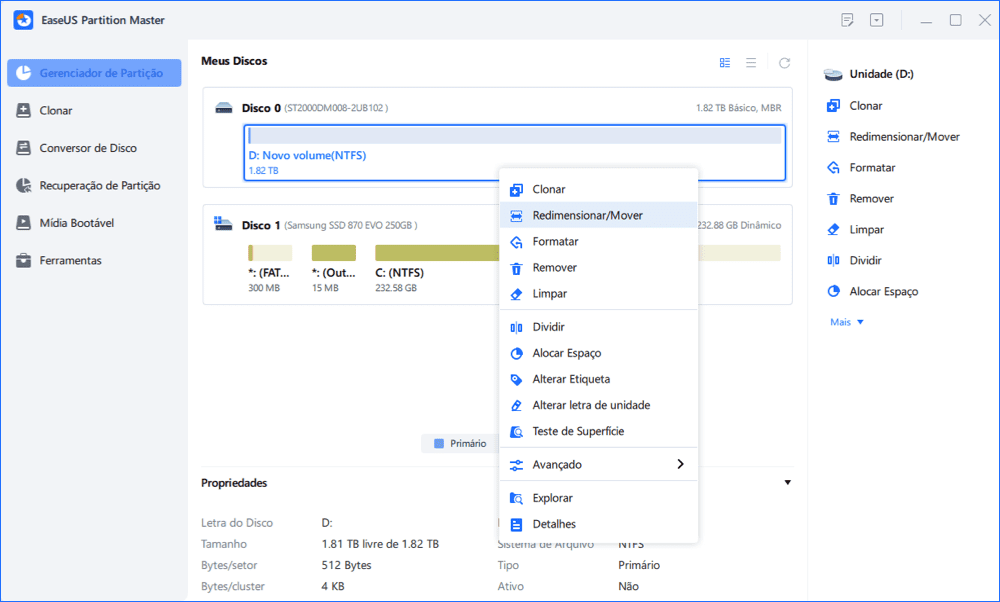
2. Arraste o final da partição para a direita ou a esquerda ou ajuste o espaço clicando na coluna "Tamanho da Partição". Clique em "OK" para continuar.
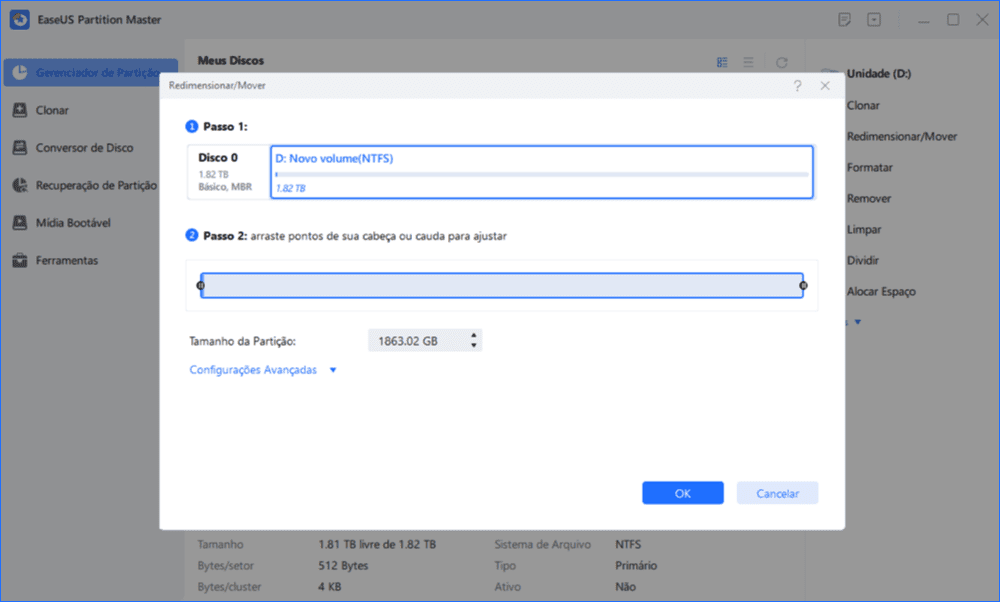
- Estender partição:
1. Clique com o botão direito do mouse na partição de destino e selecione "Redimensionar/Mover".
2. Arraste o identificador da partição para estender a partição. Clique em "OK" para continuar.
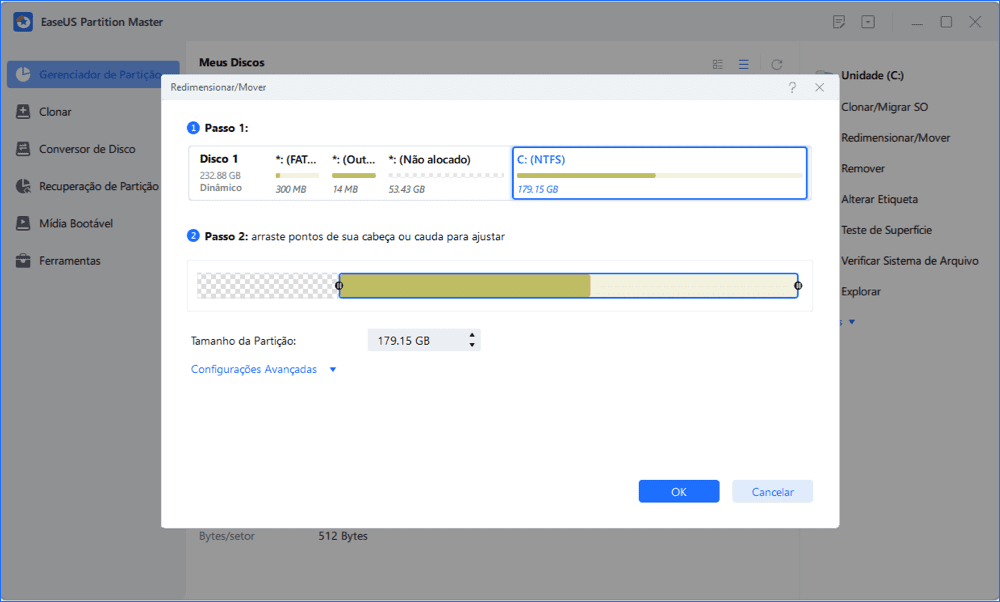
- Criar partição:
1. Na janela principal, clique com o botão direito do mouse no espaço não alocado no seu disco rígido ou dispositivo de armazenamento externo e selecione "Criar".
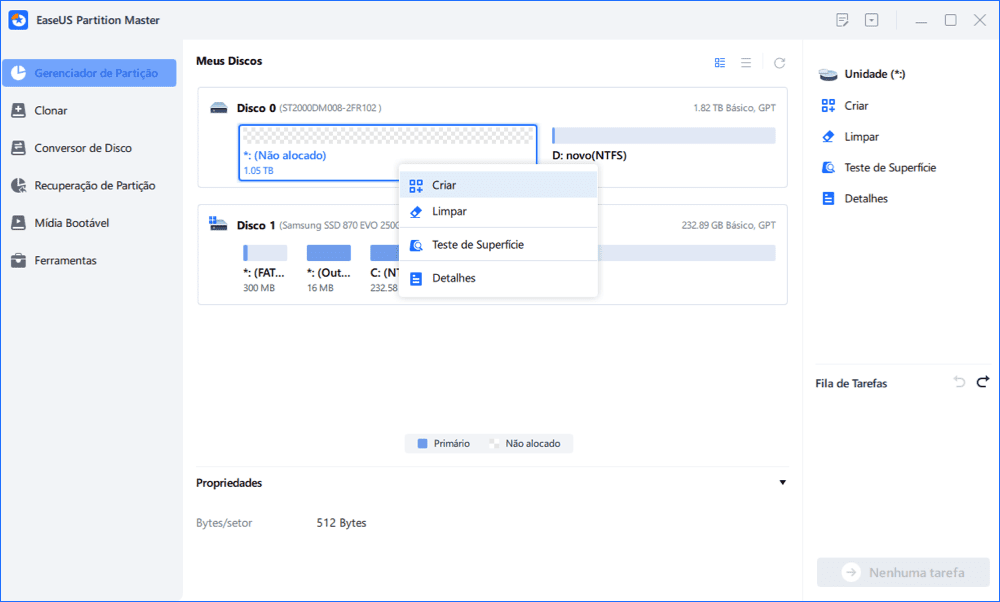
2. Defina o tamanho da partição, o rótulo da partição, a letra da unidade, o sistema de arquivos etc. para a nova partição e clique em "OK" para continuar.
- Excluir partição:
1. Na janela principal, clique com o botão direito do mouse na partição do disco rígido que deseja excluir e selecione "Remover".
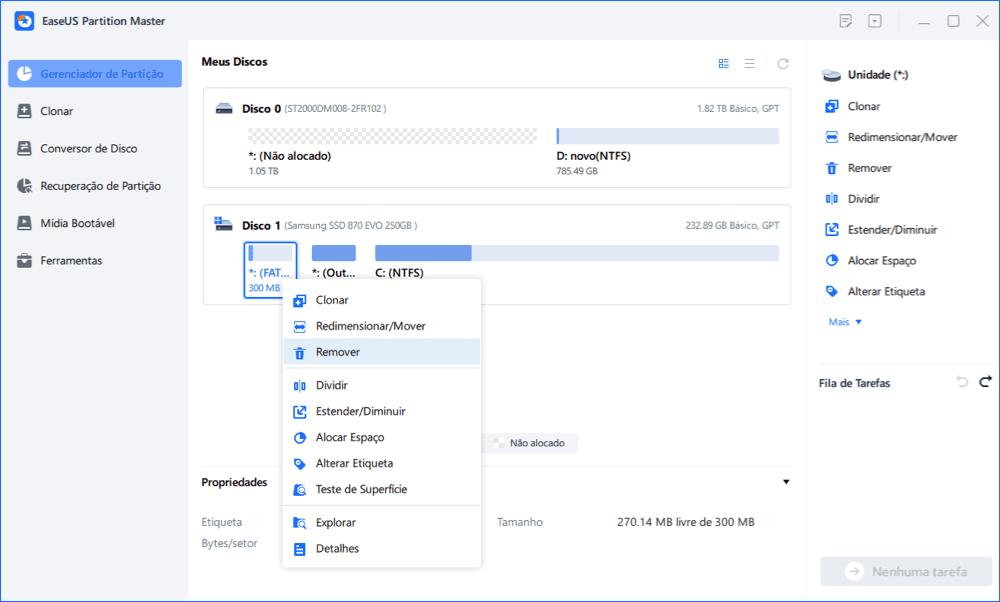
2. Clique em "OK" para confirmar.
- Alterar a letra da unidade de partição:
1. Clique com o botão direito do mouse na partição e escolha "Alterar Letra de Unidade".
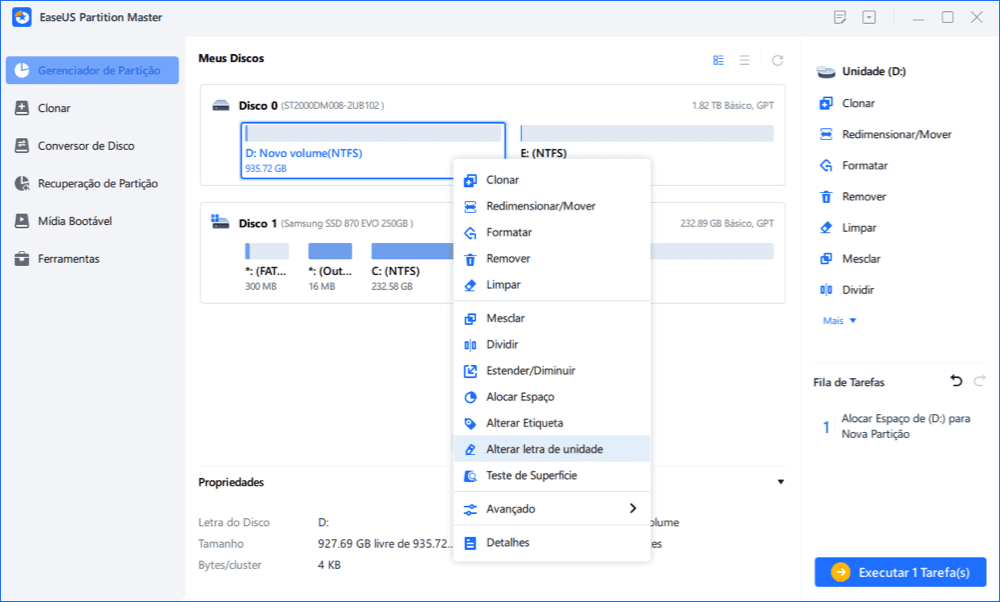
2. Clique na seta para baixo, escolha uma letra de unidade para a partição e clique em "OK".
Passo 2. Execute operações
Clique no botão "Executar Tarefa" no canto superior e mantenha todas as alterações clicando em "Aplicar".
Perguntas frequentes sobre gerenciador de partição gratuito
Se você tiver mais dúvidas sobre como encontrar ou usar software gerenciador de partição gratuito, siga e encontre as respostas aqui:
1. Existe um gerenciador de partições de código aberto?
Sim, claro. GParted é um gerenciador de partições gratuito. Ele também serve aos usuários como um utilitário de gerenciamento de disco de código aberto que desenvolvedores e usuários pessoais podem aplicar para criar, excluir, formatar volumes e até mesmo converter suas partições gratuitamente.
2. O gerenciador de partições EaseUS é gratuito?
Sim, o EaseUS atende usuários em todo o mundo com um gerenciador de partição confiável e gratuito - EaseUS Partition Master Free Edition para ajudar os iniciantes do Windows a executar operações básicas e algumas operações avançadas em unidades de disco.
Por exemplo, você pode usá-lo para criar, excluir, formatar volumes, estender/diminuir e até converter partições. Além disso, permite avaliar o desempenho do disco e detectar o status de integridade do SSD. Você pode até aplicá-lo para alterar o estilo de partição do disco entre MBR e GPT com simples cliques.
3. Qual é o melhor gerenciador de partição gratuito para Windows 10/11?
Conforme listado e apresentado nesta página, existem de fato alguns gerenciadores de partição gratuitos confiáveis projetados para usuários do Windows 10 e Windows 11, e aqui estão eles:
- EaseUS Partition Master Free
- NIUBI Partition Editor Free
- Gerenciamento de Disco do Windows
- CMD
- IM-Magic Partition Resizer
- Macrorit Partition Expert
- MiniTool Partition Wizard Free
Como podemos te ajudar
Sobre o autor
Revisão de produto
-
I love that the changes you make with EaseUS Partition Master Free aren't immediately applied to the disks. It makes it way easier to play out what will happen after you've made all the changes. I also think the overall look and feel of EaseUS Partition Master Free makes whatever you're doing with your computer's partitions easy.
Leia mais -
Partition Master Free can Resize, Move, Merge, Migrate, and Copy disks or partitions; convert to local, change label, defragment, check and explore partition; and much more. A premium upgrade adds free tech support and the ability to resize dynamic volumes.
Leia mais -
It won't hot image your drives or align them, but since it's coupled with a partition manager, it allows you do perform many tasks at once, instead of just cloning drives. You can move partitions around, resize them, defragment, and more, along with the other tools you'd expect from a cloning tool.
Leia mais
Artigos relacionados
-
A reinicialização do PC travou em 99%, o que devo fazer? Sua resposta aqui
![author icon]() Leonardo 2025/09/21
Leonardo 2025/09/21 -
Gerenciador de partição EXT2/EXT3/EXT4 | EaseUS Partition Master Linux para Windows
![author icon]() Leonardo 2025/08/26
Leonardo 2025/08/26 -
Correção rápida: erro de tela azul WDF_Violation
![author icon]() Leonardo 2025/10/26
Leonardo 2025/10/26 -
Como formatar novo SSD no Windows 10/11 [soluções 100% funcionais]
![author icon]() Jacinta 2025/08/26
Jacinta 2025/08/26
Temas quentes em 2025
EaseUS Partition Master

Gerencie partições e otimize discos com eficiência








